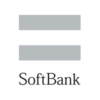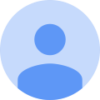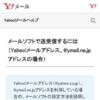メールクライアントの設定
お問い合わせしても返信が無い。
お問い合わせに返信しても反応が無い。
90%がメールの設定によるものです。
各キャリア別メールクラアント設定
執筆時の情報になる為、各設定先でご確認ください。
docomo
1)【受信リスト/拒否リスト設定】から
2)【受信リスト設定】を選択
3)【設定を利用する】を選択
4)【+さらに追加する】を選択
5)表示された入力欄にメールアドレスやドメインを入力
6)【確認する】を選択
7)設定内容を確認し、【設定を確定する】を選択
au
1)【迷惑フィルタートップ】から
2)【受信リストに登録/アドレス帳受信設定をする】を選択
3)受信したいメールアドレスもしくはアドレスの一部を入力
4)【一致範囲の選択】
5)【ドメイン一致/完全一致/部分一致】から、【一致範囲を選択】
6)【必ず受信するメールを指定】
7)【受信リストの有効・無効設定】が【有効】になっていることを確認し、
8)【変更する】を選択
SoftBank
1)【My SoftBank 】から
2)【メール設定】を選択
3)【迷惑メール対策】を選択
4)【許可するメールの登録】の【登録する】を選択
5)【メールアドレスの一部、または全部】を入力
6)【指定方法】を選択
7)【次へ】を選択
8)【登録する】を選択
iCloud
1)【iCloud】から
2)【メール】のサイドバー【迷惑メールフォルダ】を選択
3)【迷惑メールフォルダ】に入っている対象のメールを選択
4)【迷惑メールではない】を選択
Gmail
1)【Gmail】から
2)【設定】を選択
3)【設定メニュー】の【フィルタ】を選択
4)【新しいフィルタを作成】を選択
5)【フィルタの条件】でアドレスを入力
6)【次のステップ】を選択
7)【迷惑メールにしない】にチェック
8)【フィルタを作成】を選択
Yahoo!メール
1)【Yahoo!メール】から
2)トップページの【メールオプション】を選択
3)メールの管理【フィルターと受信通知設定】を選択
4)【追加】ボタンを選択
5)表示された入力欄にメールアドレスやドメインを入力
6)【保存】を選択
Hotmail
1)【Hotmail】トップから
2)【Hotmail】トップページの【オプション】を選択
3)【ドロップダウンメニュー】の【詳細オプション】を選択
4)【迷惑メール】の【差出人セーフリストと受信拒否リスト】を選択
5)【差出人セーフリスト】を選択
6)【許可する差出人】または【ドメイン名】を入力
7)【リストに追加】を選択